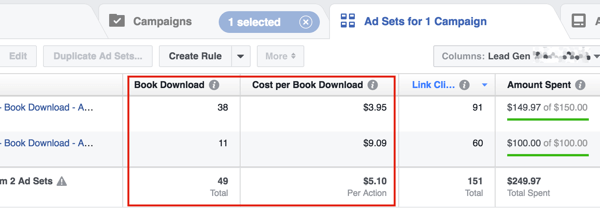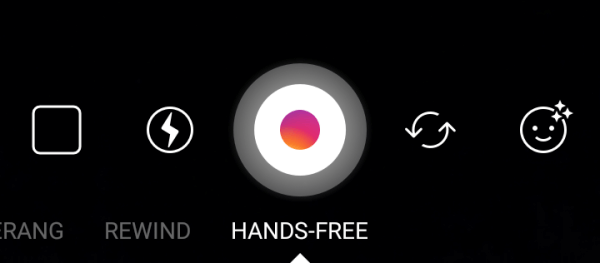Viimeksi päivitetty
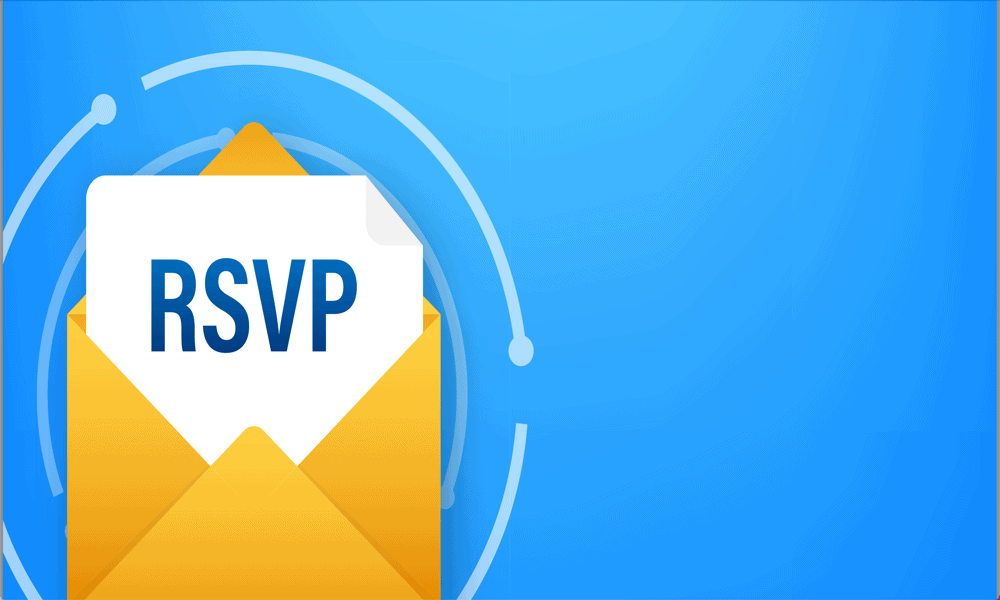
Jos olet luomassa tapahtumaa, haluat tietää, kuka on tulossa. Tässä oppaassa opit luomaan RSVP-tapahtuman Gmailissa ja Google-kalenterissa.
Google-kalenteri on loistava tapa pitää kirjaa kaikista tärkeistä päivämääristä, kuten syntymäpäivistä ja lääkärien tapaamisista, mutta se voi tehdä paljon enemmän. Voit käyttää sitä myös tapahtumien, kuten työzoomin tai illanviettoon, luomiseen.
Tapahtuman luominen on riittävän yksinkertaista, mutta miten kerrot siitä ihmisille? Hyvä uutinen on, että voit lähettää sähköpostikutsuja tapahtumaasi itse Google-kalenterista tai suoraan Gmailista. Voit jopa seurata, kuinka kukin kutsutuista vastaa tapahtumakutsuun, jotta tiedät, ketkä ovat paikalla, ketkä eivät pääse paikalle ja kuka on edelleen aidalla.
Jos haluat luoda RSVP-tapahtuman Gmailissa ja Google-kalenterissa, noudata näitä ohjeita.
Mikä on RSVP-tapahtuma Google-kalenterissa?
RSVP-tapahtuma Google-kalenterissa on tapahtuma, jonka luot ja johon kutsut ihmisiä. Tämä voi olla mitä tahansa verkkokokouksesta syntymäpäiväjuhliin. Kun vastaanottajat saavat kutsun, he voivat vastata siihen ja ilmoittaa sisällöntuottajalle, osallistuvatko he siihen. He voivat sanoa, että he ovat varmasti tulossa, että he eivät varmasti ole tulossa tai että he saattavat olla tulossa.
Kun kutsuttu on tehnyt päätöksen, tapahtuman luoja saa ilmoituksen valinnastaan. Tekijä voi myös nähdä täydellisen luettelon kutsutuista Google-kalenterissaan ja kaikki RSVP-vastaukset.
Kuinka luoda RSVP-tapahtuma Google-kalenterissa
Voit luoda RSVP-tapahtuman suoraan Google-kalenterissa ja lisätä luettelon kutsutuista. Lisäämällä kutsujen sähköpostiosoitteet Google-kalenteri voi lähettää kutsusi automaattisesti puolestasi.
RSVP-tapahtuman luominen Google-kalenterissa:
- Kirjaudu sisään Google-kalenteri tietokoneellasi.
- Klikkaus Luoda.
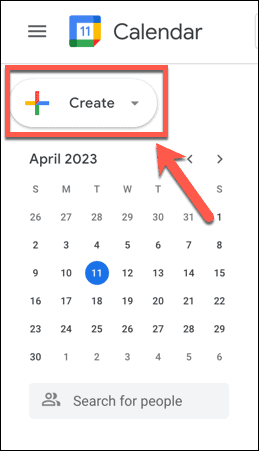
- Valitse Tapahtuma.
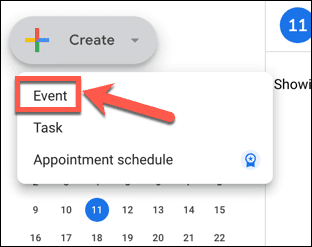
- Lisää tapahtumallesi otsikko.
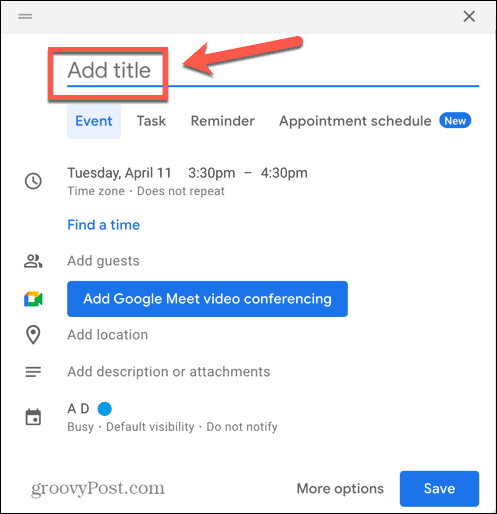
- Valitse päivämäärä ja aika.
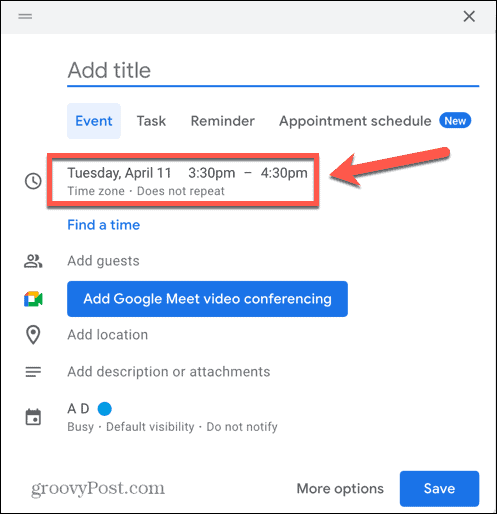
- Lisää kutsuttuja napsauttamalla Lisää vieraita.
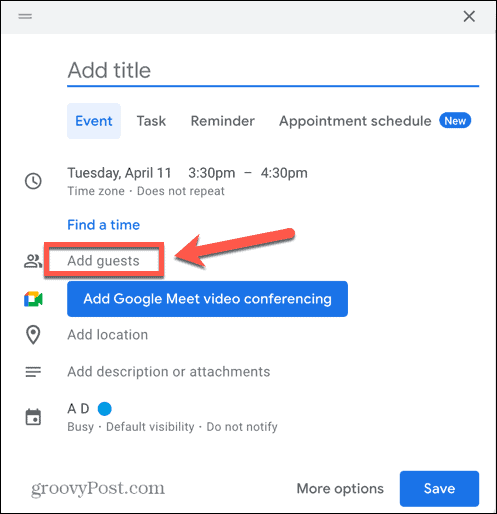
- Anna niiden ihmisten sähköpostiosoitteet, joille haluat osallistua. Näet ehdotuksia kontakteistasi ja sähköposteistasi, kun alat kirjoittaa. Toista prosessi lisätäksesi kutsuja.
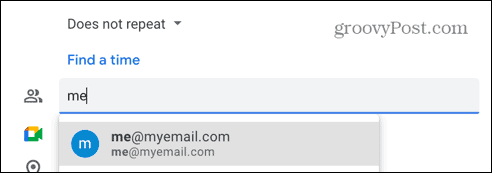
- Lisää halutessasi sijainti.
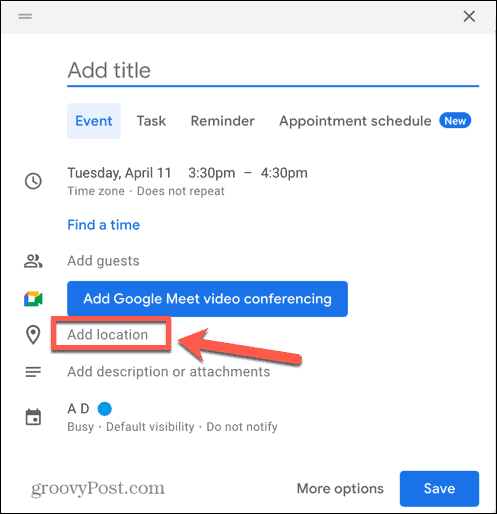
- Voit myös lisätä kuvauksen tapahtumallesi tai liitteisiin.
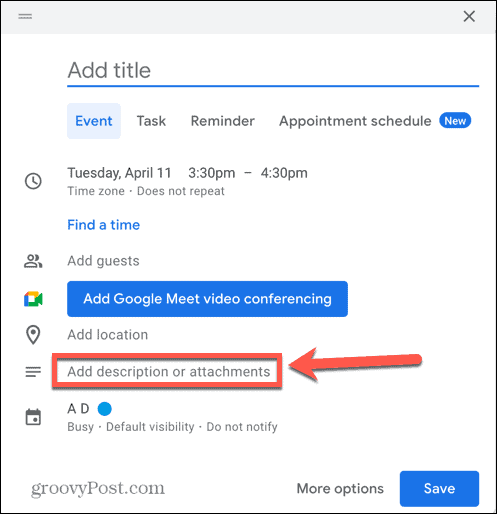
- Valitse lopuksi kalenteri, johon haluat lisätä tapahtuman, jos sinulla on useampi kuin yksi.
- Klikkaus Tallentaa.
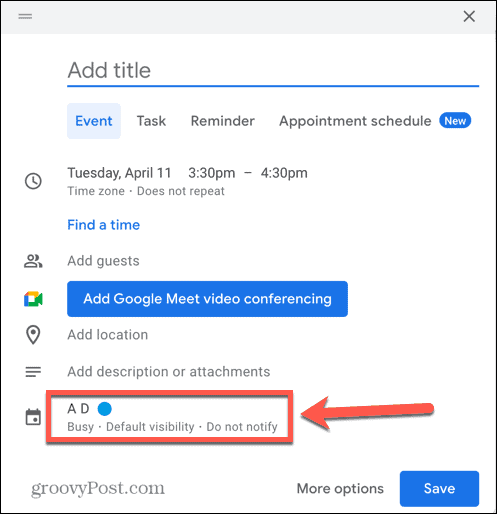
- Sinulta kysytään, haluatko lähettää sähköpostikutsuja Google-kalenteriin. Jos teet niin, napsauta Lähettää. Jos et, napsauta Älä lähetä tai valitse Takaisin editointiin tehdäksesi muutoksia tapahtumaasi.
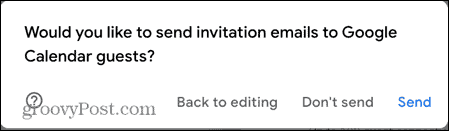
- Kun kutsutut saavat kutsunsa, he voivat napsauttaa sähköpostissa olevaa linkkiä ilmoittaakseen, onko heidän vastaus Joo, Ei, tai Voi olla.
- Sen jälkeen sisällöntuottaja saa ilmoituksen kutsutun vastauksesta. Tekijä voi nähdä vastaukset myös klikkaamalla tapahtumaa Google-kalenterissa.
Kuinka luoda RSVP-tapahtuma Gmailissa
Sinulla saattaa jo olla sähköposti, joka sisältää kaikkien niiden ihmisten osoitteet, jotka haluat kutsua tapahtumaasi. Jos näin on, voit luoda RSVP-tapahtuman suoraan Gmailista. Tämä lähettää automaattisesti kutsut henkilöille, joille alkuperäinen lähetettiin, ja lisää sähköpostiviestin tapahtuman kuvaukseen.
RSVP-tapahtuman luominen Gmailissa:
- Kirjaudu sisään omaan Gmail tili.
- Etsi sähköposti, joka sisältää kaikkien niiden ihmisten sähköpostiosoitteet, jotka haluat kutsua tapahtumaan.
- Avaa sähköposti ja napsauta Kolme pistettä kuvake.

- Valitse Luo tapahtuma.
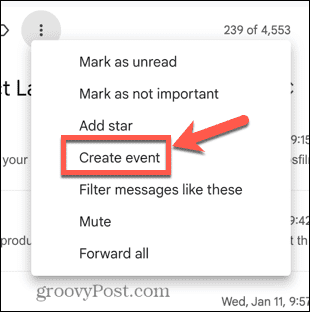
- Google-kalenterisi avautuu uuteen välilehteen.
- Tapahtuman otsikko täytetään automaattisesti sähköpostin otsikolla. Jos haluat muuttaa sitä, napsauta otsikkoa ja muokkaa sitä.
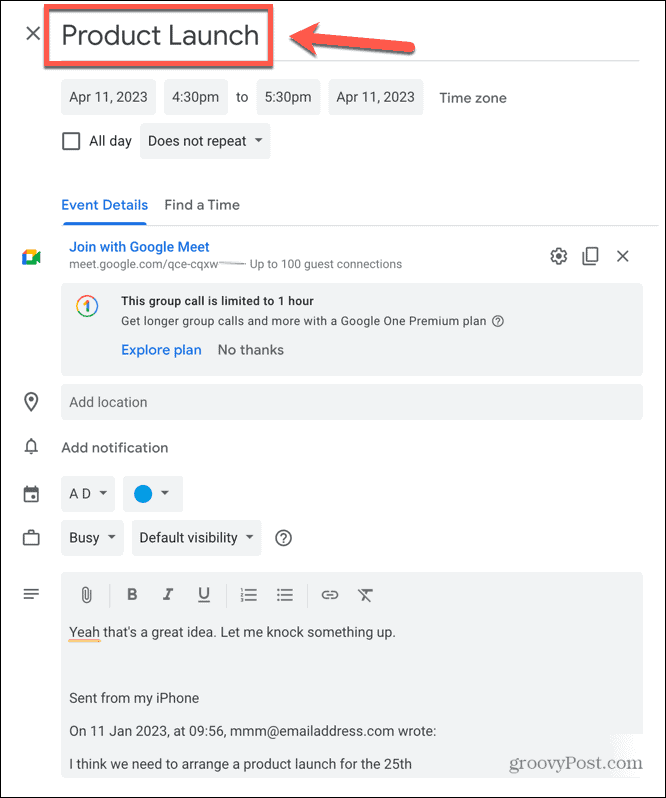
- Jos haluat muuttaa päivämäärää, napsauta nykyistä tapahtuman päivämäärää ja valitse vaihtoehto.
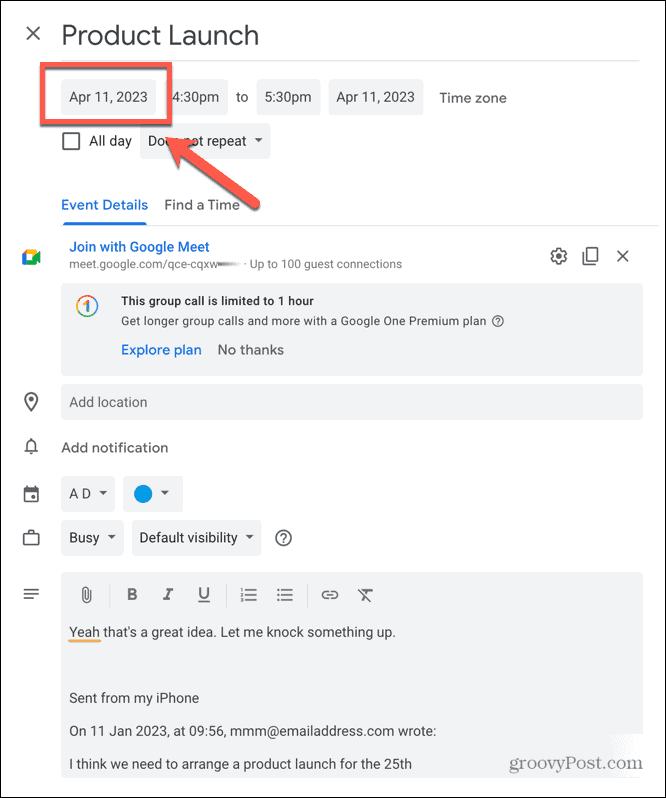
- Muuttaaksesi aikaa, napsauta nykyistä tapahtuman aikaa ja valitse vaihtoehto.
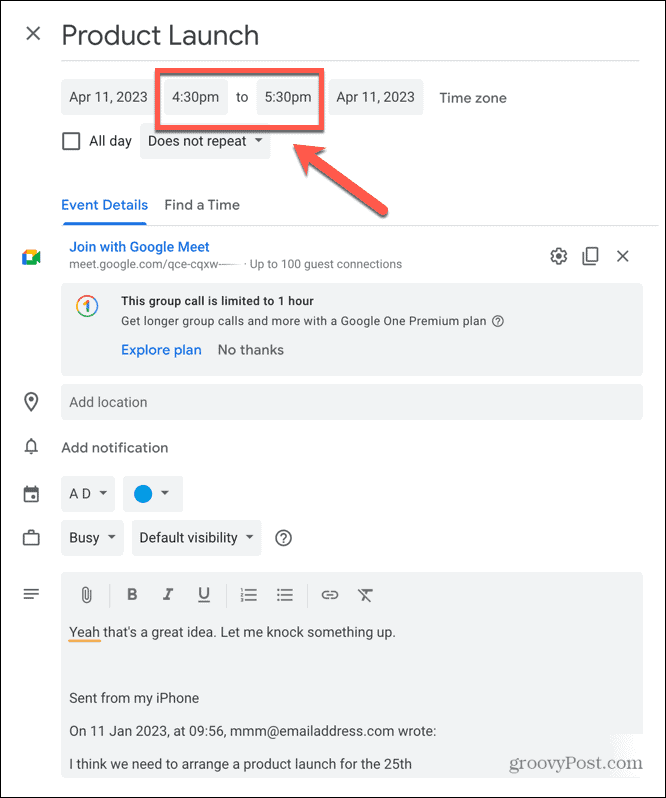
- Voit halutessasi lisätä paikan.
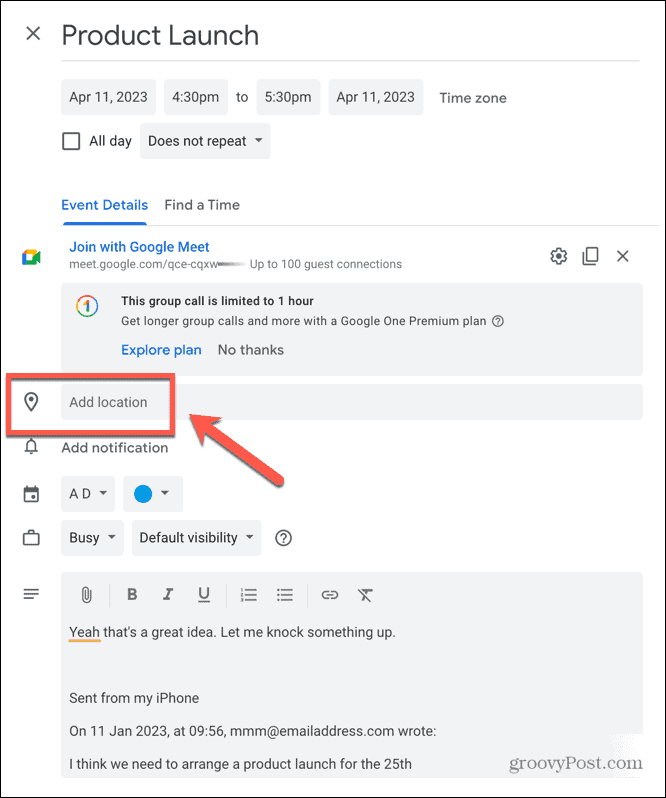
- Alkuperäisen sähköpostin sisältö näkyy tapahtuman kuvauksessa. Voit muokata tai poistaa tätä, jos et halua käyttää sitä.
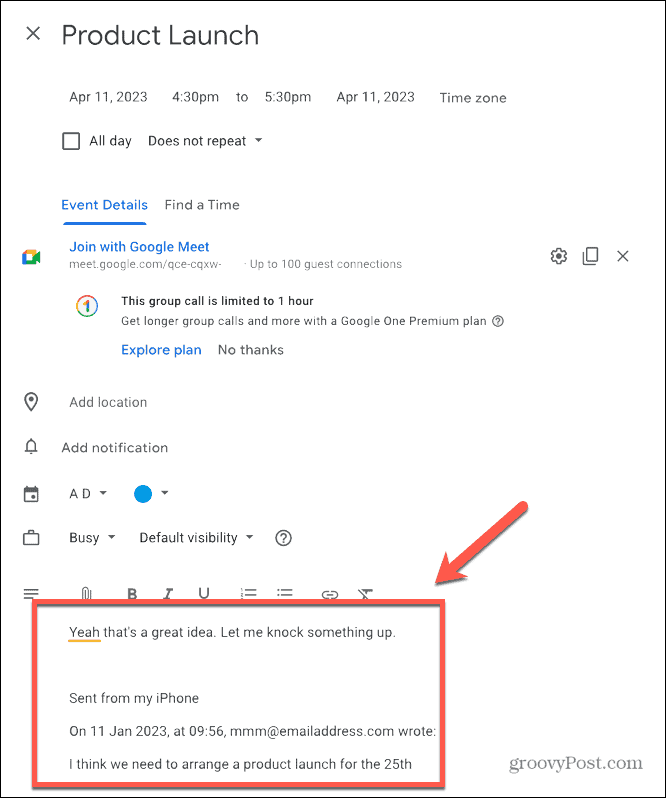
- Alkuperäisen sähköpostin henkilöt lisätään automaattisesti kutsutuiksi. Voit napsauttaa Lisää vieraita jos haluat lisätä muita ihmisiä tapahtumaan.
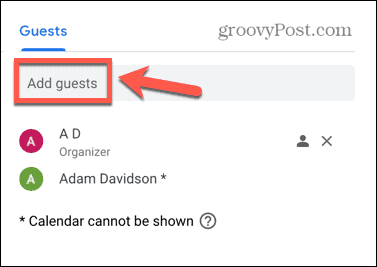
- Kun olet tyytyväinen tapahtuman kaikkiin tietoihin, napsauta Tallentaa.
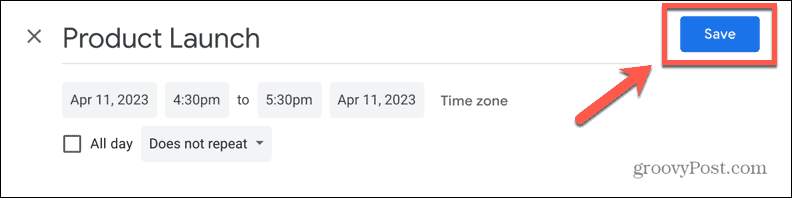
- Näet viestin, jossa sinua pyydetään vahvistamaan, että haluat lähettää kutsusähköpostiviestejä. Klikkaus Lähettää lähettääksesi nämä sähköpostit, tai Älä lähetä jos et halua sähköpostikutsujen menevän ulos. Voit myös klikata Takaisin editointiin jos haluat muuttaa tapahtumaasi.
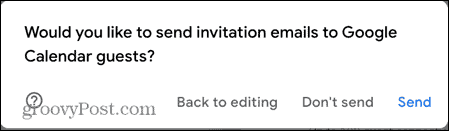
- Jos klikkasit Lähettää, tapahtuma luodaan Google-kalenterissasi ja sähköpostikutsut lähetetään. Kutsutut voivat vastata suoraan näihin kutsuihin, ja saat ilmoituksen heidän vastauksistaan.
- Voit myös tarkistaa nykyiset vastaukset napsauttamalla tapahtumaa Google-kalenterissasi.
Tee enemmän Gmaililla
Kun tiedät kuinka luoda RSVP-tapahtuma Gmailissa ja Google-kalenterissa, voit luoda tapahtumia nopeasti ja seurata osallistujia. Voit luoda näitä tapahtumia Google-kalenterissa tai säästää aikaa ja luoda ne Gmailissa sähköpostista, joka sisältää jo kutsuttavien ihmisten osoitteet.
On monia muita hyödyllisiä vinkkejä ja temppuja, joiden avulla saat enemmän irti Gmailista. Voit esimerkiksi oppia kuinka Gmailin ehdottamat vastaanottajat poistetaan käytöstä jos olet kyllästynyt siihen, että Gmail ehdottaa vastaanottajia, joita et koskaan halua käyttää. Jos roskapostikansiosi ei toimi tarpeeksi hyvin, voit oppia, miten se tehdään estää koko verkkotunnuksen Gmailissa.
Jos postilaatikkosi on hieman sekaisin ja olet huolissasi siitä, että olet saattanut jäädä huomaamatta joitakin viestejä, voit oppia kuinka löytää lukemattomat sähköpostit Gmailista.
Kuinka löytää Windows 11 -tuoteavain
Jos sinun on siirrettävä Windows 11 -tuoteavain tai vain tehtävä käyttöjärjestelmän puhdas asennus,...